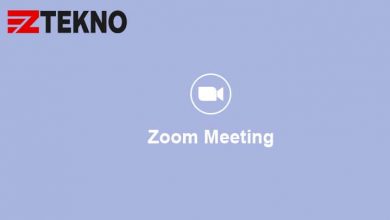JPG dan PNG merupakan format gambar yang paling sering digunakan. Karena kedua format ini cukup populer, sebagian orang bertanya bagaimana sih cara mengubah JPG ke PNG maupun sebaliknya?
Perbedaan yang paling terlihat dari kedua format ini yaitu PNG dapat digunakan untuk gambar dengan background transparan. Sedangkan JPG sering dipakai untuk gambar biasa karena tidak dapat menampilkan latar belakang transparan.
Selain itu, JPG juga sering dijumpai untuk gambar dalam bentuk Fotografi. Sedangkan PNG lebih sering digunakan untuk gambar editing dan gambar dengan background transparan.
Biasanya gambar JPG berukuran lebih kecil jika dibandingkan dengan format PNG. Pasalnya, JPG adalah format gambar lossy terkompresi yang berfungsi untuk memproses foto atau gambar agar dapat berukuran kecil.
Dengan cukup banyak perbedaan tersebut, cara mengubah JPG ke PNG ini akan sangat membantu untuk menyesuaikan kebutuhan Anda dalam mengelola gambar atau foto.
Cara Mudah Mengubah JPG Ke PNG di HP dan Laptop
1. Menggunakan Aplikasi Paint
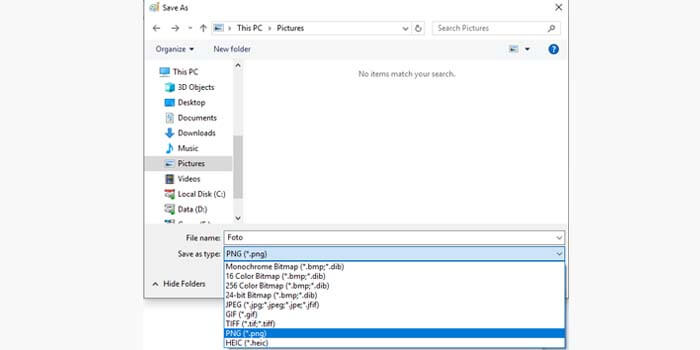
Paint adalah salah satu software bawaan dari windows yang dapat Anda gunakan untuk mengolah gambar atau foto. Di paint terdapat banyak pilihan format gambar termasuk JPG dan PNG.
Berikut langkah-langkah cara mengubah format jpg ke png di paint:
- Buka aplikasi paint di komputer atau laptop Anda.
- Kemudian Klik File > Open > Pilih foto JPG yang ingin diubah.
- Foto atau gambar yang Anda pilih akan terbuka di paint.
- Klik File > Save As > di opsi Save as type pilih format PNG.
- Klik tombol Save untuk menyimpan gambar.
- Selesai.
Sangat mudah bukan? Bahkan Anda hanya perlu beberapa detik saja untuk merubah format gambar JPG menjadi PNG maupun sebaliknya menggunakan paint.
2. Mengubah Dengan Adobe Photoshop
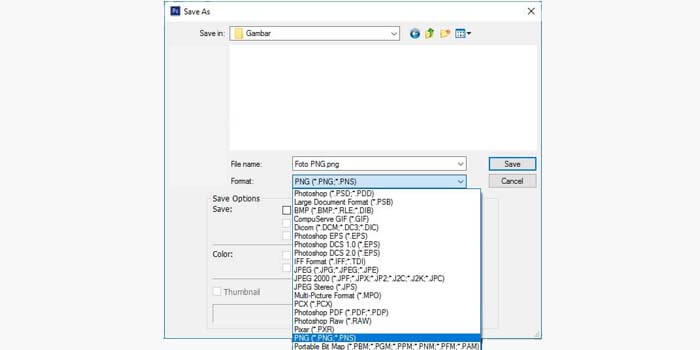
Menggunakan adobe photoshop tidak akan berbeda jauh dengan memakai paint diatas. Namun jika Anda menggunakan photoshop, Anda dapat mengeditnya terlebih dahulu karena photoshop memberikan fitur yang lebih banyak.
Ikuti cara mengubah JPG ke PNG pakai photoshop dibawah ini:
- Buka Adobe Photoshop di komputer atau laptop Anda.
- Klik File > Open > kemudian pilih foto JPG yang ingin Anda ubah.
- Maka foto JPG akan terbuka pada aplikasi photoshop.
- Klik File > Save As > dan di opsi format pilih PNG.
- Anda harus Compression dan Interlaced foto PNG Anda.
- Terakhir klik tombol OK.
Fitur Compression berfungsi untuk mengoptimalkan ukuran dari hasil penyimpanan foto PNG. Jika Anda ingin PNG Anda berukuran kecil, maka pilih Smallest / Low.
Dan untuk fitur Interlaced berfungsi untuk mengatur gambar PNG agar lebih bagus dalam segi kualitas. Anda dapat mengatur apakah ingin diaktifkan atau tidak. Namun jika diaktifkan mungkin ukuran PNG akan sedikit lebih besar.
3. Cara Mengubah JPG Ke PNG Tanpa Aplikasi
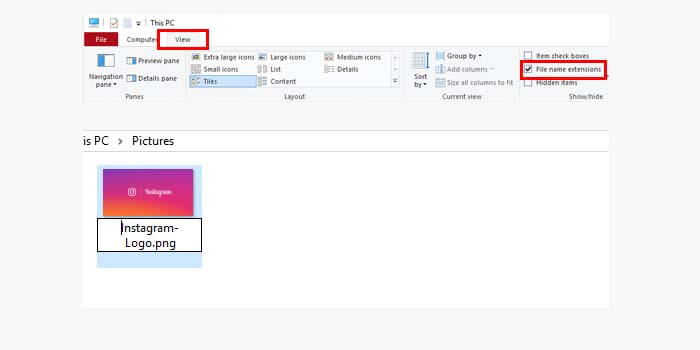
Cara yang berikutnya Anda tidak perlu menggunakan bantuan aplikasi apapun. Anda harus mengubah format JPG ke PNG maupun sebaliknya secara manual.
Silahkan mengikuti panduan berikut di bawah ini untuk lebih jelasnya:
- Buka File Explorer lalu pergi ke folder This PC / Computer.
- Kemudian klik tab menu View di bagian atas.
- Berikan centang pada opsi File Name Extensions.
- Fitur tersebut akan menampilkan format ekstensi file.
- Cari gambar atau foto JPG yang ingin diganti ke PNG.
- Klik kanan gambar > Rename > hapus JPG dan ubah menjadi PNG.
Metode ini tidak disarankan karena tidak melalui tahap optimasi gambar sehingga ukuran dan kualitas akan kurang maksimal. Namun, cara ini akan sangat cocok jika Anda hanya ingin mengganti format gambar saja.
Selain itu, cara ini juga dapat digunakan pada perangkat mobile seperti HP Android. Untuk melakukannya, cukup pergi ke file manager dan kemudian rename gambar atau foto dari JPG ke PNG.
4. Cara Mengubah Format JPG ke PNG Online
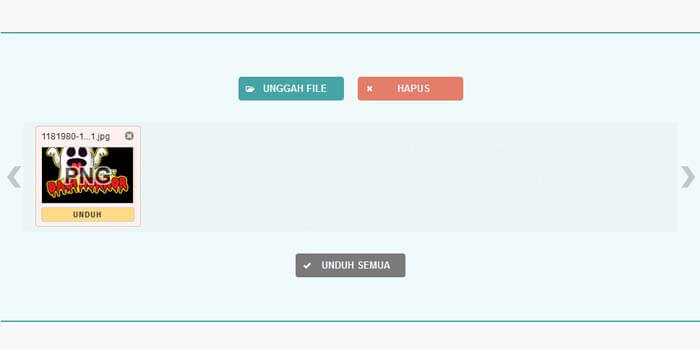
Cara yang selanjutnya juga dapat Anda gunakan di komputer maupun di HP Android. Yang perlu Anda butuhkan yaitu cukup aplikasi web browser dan jaringan internet yang stabil saja.
Berikut cara ubah jpg ke png online:
- Buka situs web jpg2png.com/id melalui browser Anda.
- Klik Unggah File dan cari file JPG yang Anda inginkan.
- Kemudian permintaan Anda akan dikirimkan.
- Cukup tunggu proses convert hingga selesai.
- Setelah selesai, Anda dapat mengambil gambar PNG Anda.
Cukup upload gambar lalu download hasilnya dan Anda berhasil mengubah format gambar sesuai keinginan Anda. Sangat mudah bukan?
5. Cara Ubah JPG Ke PNG Di HP Android
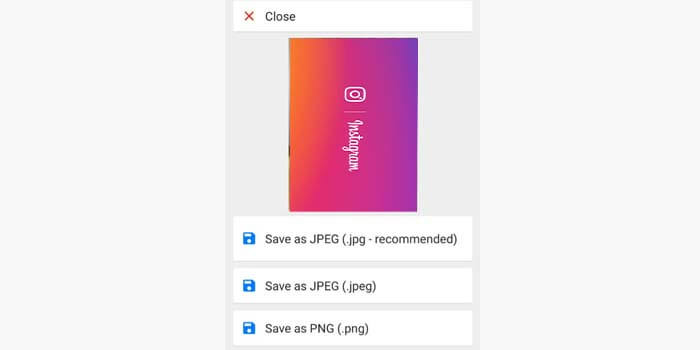
Apabila Anda ingin merubah format gambar dari JPG ke PNG melalui HP Android. Maka Anda dapat melakukannya melalui aplikasi yang terdapat di google play store.
Aplikasi bernama JPEG PNG Image File Converter ini mampu untuk convert gambar JPG ke PNG dengan mudah dan cepat. Berikut panduan lengkap cara mengubah JPG ke PNG di hp tanpa aplikasi:
- Pasang aplikasi JPEG PNG Image File Converter terlebih dahulu.
- Setelah sudah terpasang buka aplikasi.
- Pilih gambar yang ingin diubah formatnya menjadi PNG.
- Setelah proses selesai, Anda dapat langsung menyimpan hasilnya.
Meskipun gratis, namun aplikasi ini sudah terbukti ampuh untuk mengubah format gambar dan foto JPG menjadi PNG di HP Android dengan cepat.
Sebenarnya sangat banyak metode yang dapat digunakan untuk mengubah format gambar dan foto. Namun 5 cara diatas mungkin dapat menjadi solusi yang cukup mudah dan cepat.
Sekian beberapa cara yang dapat Anda pakai untuk mengubah format gambar JPG ke PNG. Semoga bermanfaat dan selamat mencoba!